12+ вещей, которые вы ДОЛЖНЫ СДЕЛАТЬ, прежде чем менять темы WordPress
Опубликовано: 2021-12-10Вам интересно, что вы должны сделать, прежде чем менять темы WordPress?
При переключении темы WordPress необходимо выполнить несколько очень важных шагов, чтобы обеспечить бесперебойную работу процесса и не потерять важные данные.
В этом контрольном списке WordPress мы расскажем о главных вещах, которые вы должны сделать, прежде чем менять темы WordPress.
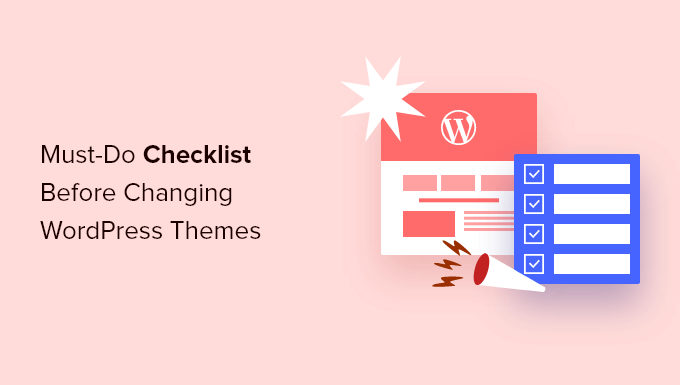
Примечание редактора. Если вам нужны пошаговые инструкции по переключению тем, ознакомьтесь с нашим руководством для начинающих о том, как правильно изменить тему WordPress.
Смена темы — важное решение, которое каждый владелец веб-сайта принимает хотя бы раз в несколько лет.
Конечно, вы должны решить, почему вы переключаетесь, и выбрать тему, которая соответствует всем вашим потребностям.
У нас есть список лучших многоцелевых тем WordPress и лучших тем WordPress для блогов, которые вы можете проверить, если вам нужны рекомендации.
После того, как вы выбрали тему, на которую хотите переключиться, важно следовать приведенному ниже контрольному списку, чтобы убедиться, что вы не потеряете контент или данные во время процесса.
1. Запишите любые настройки темы WordPress
Некоторые владельцы веб-сайтов WordPress настраивают свои темы WordPress, добавляя фрагменты кода непосредственно в файлы своих тем. Фрагменты кода могут быть отличным способом добавить новые функции на ваш сайт, которые не являются частью стандартной темы.
Но если вы добавляете эти фрагменты непосредственно в файлы темы, их легко потерять.
Если вы или веб-разработчик внесли эти изменения, убедитесь, что вы просмотрели свои текущие файлы темы и отметили весь дополнительный код, который был добавлен.
Для добавления фрагментов кода в будущем мы всегда рекомендуем использовать плагин для конкретного сайта или плагин фрагментов кода. Таким образом, вы сможете сохранить эти фрагменты, даже если позже измените тему. Для получения более подробной информации см. наше руководство для начинающих по вставке фрагментов из Интернета в WordPress.
2. Получите текущие показатели производительности темы WordPress
Прежде чем менять тему, вы должны проверить скорость загрузки и производительность вашего текущего веб-сайта. Это позволяет сравнить любые различия во времени загрузки страницы после переключения тем.
Поскольку скорость и производительность WordPress играют важную роль в пользовательском опыте и поисковой оптимизации WordPress, вам необходимо убедиться, что новая тема работает быстрее, чем та, которую вы используете сейчас.
Вы можете легко проверить текущие показатели скорости вашего сайта с помощью инструмента тестирования скорости WordPress, такого как бесплатный инструмент тестирования скорости сайта IsItWP.
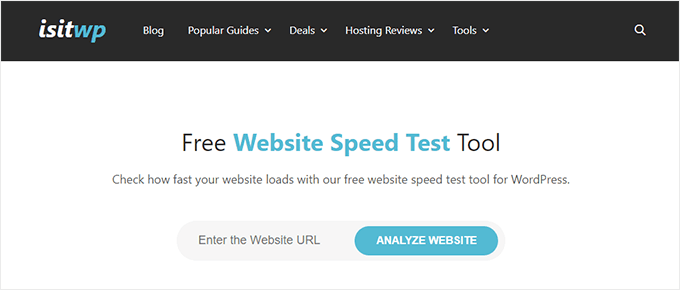
Для получения более подробной информации см. наше руководство о том, как запустить тест скорости веб-сайта.
3. Обратите внимание на боковые панели и области виджетов текущей темы.
Боковые панели используются для добавления различных виджетов на ваш веб-сайт, таких как формы подписки на рассылку новостей по электронной почте, кнопки социальных сетей, популярные сообщения и многое другое.
Поскольку каждая тема имеет разные области виджетов, ваши виджеты могут неожиданно перемещаться или исчезать с вашего сайта, если вы переключаете темы.
Вот почему важно отметить, какие виджеты вы используете на боковых панелях WordPress и в любых других областях виджетов вашего веб-сайта, прежде чем менять темы. Затем вы можете легко воспроизвести их после переключения.
Если вы добавили какой-либо пользовательский код или шорткоды, обязательно скопируйте этот код и сохраните его в безопасном месте, чтобы вы могли использовать его со своей новой темой.
4. Скопируйте существующие коды отслеживания WordPress
Многие пользователи будут добавлять код отслеживания аналитики непосредственно в файлы своих тем. Некоторые темы WordPress также позволяют добавлять коды отслеживания непосредственно на панель параметров темы.
Распространенной ошибкой является игнорирование этих важных кодов отслеживания.
Вам нужно убедиться, что вы скопировали все коды отслеживания вашего веб-сайта, которые вы используете для аналитики, рекламы и т. д., чтобы вы могли добавить их на свой новый веб-сайт.
Если вы хотите облегчить себе задачу, мы рекомендуем использовать такой плагин, как MonsterInsights, для установки Google Analytics в WordPress.
Используя MonsterInsights, вы можете быть уверены, что ваша аналитика не будет прерываться или потеряны данные. Вы также разблокируете отслеживание бонусов, таких как отслеживание кликов по ссылкам и кнопкам, аналитика категорий и тегов WordPress, отслеживание авторов и многое другое.
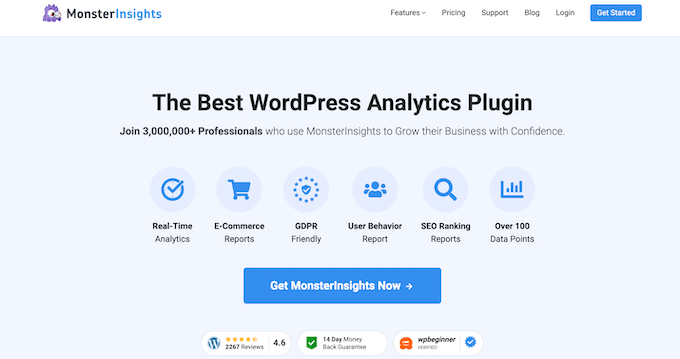
Для всех других кодов отслеживания вы можете использовать плагин «Вставить верхние и нижние колонтитулы». Для получения более подробной информации см. наше руководство о том, как добавить код верхнего и нижнего колонтитула в WordPress.
5. Сделайте резервную копию вашего текущего веб-сайта WordPress
Всегда полезно регулярно делать резервную копию вашего веб-сайта. Прежде чем менять тему, вы должны полностью создать резервную копию своих сообщений, страниц, плагинов, медиафайлов и баз данных.
Самый простой способ сделать это — использовать плагин резервного копирования WordPress для создания резервной копии всего вашего сайта. Для получения более подробной информации см. наше руководство о том, как сделать резервную копию вашего сайта WordPress с помощью UpdraftPlus.
Это поможет вам легко восстановить свой веб-сайт, если что-то пойдет не так при переключении тем.
6. Переведите свой сайт WordPress в режим обслуживания
При внесении изменений на сайт всегда рекомендуется переводить его в режим обслуживания. Режим обслуживания позволяет отображать удобное уведомление для ваших посетителей.
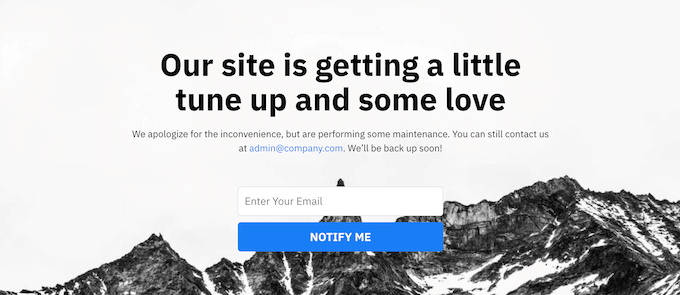
Это помогает вашим посетителям не увидеть ваш веб-сайт, когда он наполовину закончен или находится в стадии разработки.
Для этого мы рекомендуем использовать плагин SeedProd. Это лучший конструктор страниц WordPress с функцией перетаскивания, используемый более чем 1 миллионом веб-сайтов.
Он позволяет легко создавать настраиваемые страницы режима обслуживания, целевые страницы, страницы, которые скоро появятся, страницы 404 и многое другое.
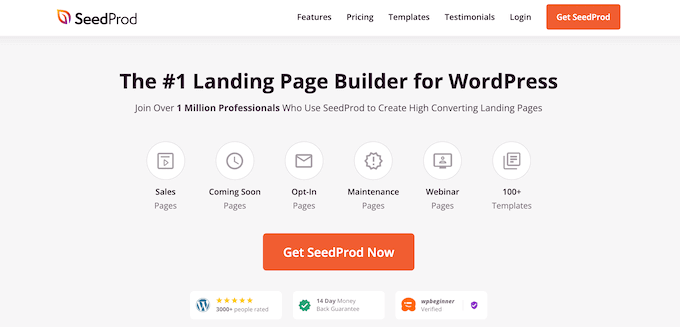
Для получения более подробной информации см. наше руководство о том, как перевести ваш сайт WordPress в режим обслуживания.

7. Протестируйте все функциональные возможности и установленные плагины WordPress
После того, как вы активировали новую тему WordPress, вам необходимо убедиться, что у вас та же функциональность, что и раньше, и что все ваши старые плагины работают с вашей новой темой.
Вы можете начать с добавления фрагментов кода, которые вы скопировали из своих старых файлов темы WordPress. Дополнительные сведения см. в нашем руководстве для начинающих по вставке фрагментов кода в WordPress.
Затем потратьте некоторое время на использование функций вашего сайта, основанных на плагинах WordPress. Если вы столкнулись с какими-либо ошибками в данный момент, ознакомьтесь с нашим руководством для начинающих по устранению ошибок WordPress.
8. Протестируйте новую тему WordPress в разных браузерах и на разных устройствах
Кроссбраузерное тестирование поможет вам убедиться, что ваш новый веб-сайт хорошо выглядит в разных браузерах, размерах экрана, операционных системах и мобильных устройствах.
Большинство ваших посетителей, вероятно, будут использовать Google Chrome для посещения вашего блога WordPress. Однако другие веб-браузеры, такие как Firefox, Microsoft Edge, Safari и другие, по-прежнему используются сотнями миллионов пользователей по всему миру.
Если ваш новый веб-сайт не работает должным образом в одном из этих браузеров, вы теряете посетителей и трафик.
К счастью, вы можете использовать всевозможные инструменты кросс-браузерного тестирования, чтобы увидеть, как ваш сайт выглядит в разных браузерах и на разных устройствах.
Для получения более подробной информации см. наше руководство о том, как протестировать сайт WordPress в разных браузерах.
9. Удалите плагины WordPress, которые вам больше не нужны
Некоторые темы WordPress предварительно устанавливают плагины при установке темы. Некоторые из них могут быть полезны, но в других случаях они вам не понадобятся.
Просто перейдите в Плагины » Установленные плагины , чтобы узнать, добавлены ли в вашу тему какие-либо новые плагины.
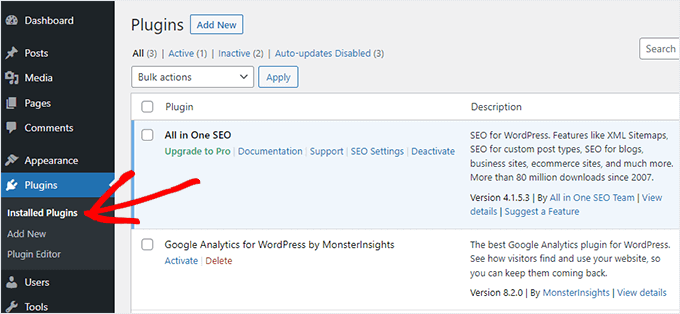
Сейчас самое время просмотреть весь список плагинов, чтобы увидеть, стоит ли их удалять.
Если вы ищете высококачественные плагины для своей новой темы, ознакомьтесь с нашей подборкой обязательных плагинов WordPress.
10. Сообщите своим пользователям, что ваш новый веб-сайт запущен
Когда вы будете готовы запустить новую тему WordPress, вы можете отключить режим обслуживания.
Вы также должны связаться со своими читателями, чтобы рассказать им о вашем новом веб-сайте. Это подготовит вашу аудиторию к тому, чтобы ее не смущали какие-либо большие изменения дизайна, а также поможет заинтересовать ваших подписчиков и вернуть их на ваш сайт, чтобы увидеть новый дизайн.
Вот пример поста, которым мы поделились на Facebook о редизайне нашего нового веб-сайта.
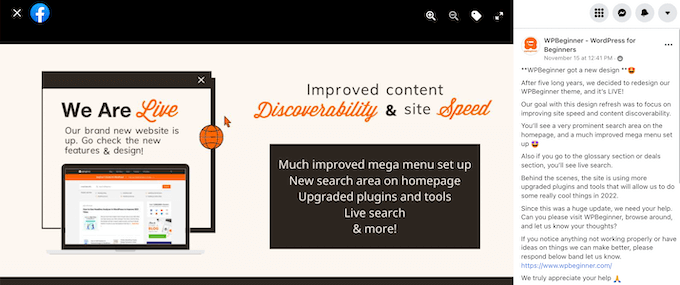
Мы рекомендуем уведомлять вашу аудиторию через рассылку новостей по электронной почте, социальные сети и push-уведомления.
Если вы ищете другие способы продвижения своего сайта, ознакомьтесь с нашим руководством о том, как поделиться своими сообщениями в блоге с читателями.
11. Проверьте скорость загрузки вашей новой темы WordPress
После того, как ваша новая тема запущена и вы выполнили описанные выше шаги, пришло время провести еще один тест скорости. В идеале ваш новый веб-сайт будет работать быстрее и получит более высокие баллы в тесте скорости.
Для этого просто используйте тот же инструмент скорости веб-сайта, который вы использовали ранее, и сравните результаты.
Если новая тема работает медленнее, чем ваша старая, убедитесь, что вы запустили несколько тестов, протестировали из разных областей и проверьте, есть ли у вас какие-либо настройки кэширования или брандмауэра, которые могут вызывать провал.
12. Отслеживайте показатель отказов вашего сайта WordPress
Показатель отказов — это процент посетителей, которые заходят на ваш сайт и уходят, не перейдя на вторую страницу. Высокий показатель отказов означает, что вы не убедили посетителя оставаться на вашем сайте достаточно долго, чтобы предпринять какие-либо действия.
После смены темы важно следить за показателем отказов. Некоторые темы просто удобнее помогают посетителям перемещаться по вашему сайту.
Если ваш показатель отказов вырос после смены темы, вам следует поработать над его снижением. Вы можете сделать это, улучшив меню навигации, добавив больше внутренних ссылок, добавив виджет популярных сообщений и многое другое.
Для получения более подробной информации см. наше руководство о том, как увеличить количество просмотров страниц и снизить показатель отказов в WordPress.
13. Прислушайтесь к отзывам читателей, чтобы улучшить свой веб-сайт WordPress
Наконец, важно прислушиваться к отзывам читателей после перехода на новую тему. Некоторые читатели могут любить или ненавидеть определенные части вашего дизайна.
Вам не нужно слушать каждого читателя и вносить изменения, которые они предлагают. Но если есть группа читателей, которые сталкиваются с той же проблемой, то, вероятно, стоит изучить ее.
Вы можете собирать отзывы посетителей, добавляя контактную форму на свой веб-сайт или проводя опрос с просьбой оставить отзыв о вашем новом дизайне.
Самый простой способ сделать это — использовать WPForms. Это лучший плагин для опросов WordPress на рынке, используемый более чем 5 миллионами веб-сайтов.
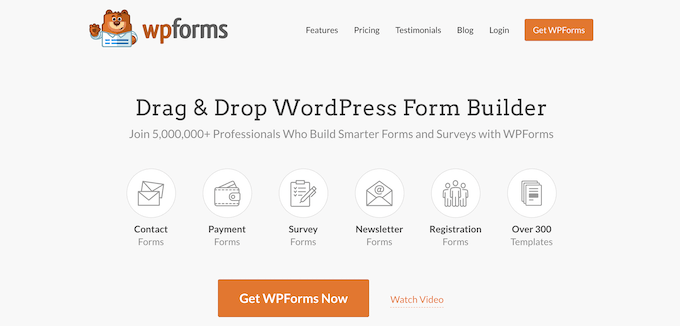
Он позволяет легко создавать привлекательные формы опросов с помощью конструктора перетаскивания.
Кроме того, раздел отчетов автоматически создает красивые отчеты, чтобы помочь проанализировать ваши результаты.
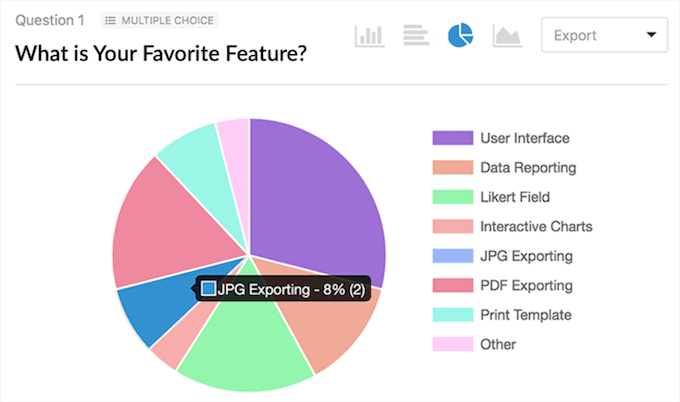
Для получения более подробной информации см. наше руководство о том, как создать опрос в WordPress.
Мы надеемся, что эта статья помогла вам точно узнать, что вы должны сделать, прежде чем переключать темы WordPress. Вы также можете ознакомиться с нашим руководством о том, как выбрать лучший хостинг для WordPress, и нашим экспертным выбором лучшего программного обеспечения для чат-ботов с искусственным интеллектом для вашего веб-сайта.
Если вам понравилась эта статья, подпишитесь на наш канал YouTube для видеоуроков по WordPress. Вы также можете найти нас в Twitter и Facebook.
Сообщение «12+ вещей, которые вы ДОЛЖНЫ СДЕЛАТЬ, прежде чем менять темы WordPress» впервые появилось на WPBeginner.
